|
<< Click to Display Table of Contents >> Projekteinstellungen |
  
|
|
<< Click to Display Table of Contents >> Projekteinstellungen |
  
|
Die Projekteinstellungen können Sie für jedes Ihrer Projekte individuell festlegen. Die Einstellungen, die Sie hier vornehmen, sind immer nur für das aktive Projekt wirksam.
Unter Projekt / Einstellungen rufen Sie das Fenster für die Projekteinstellungen auf. Sie können die Einstellungen auch direkt über den Schieberegler-Button in der Toolbar erreichen.
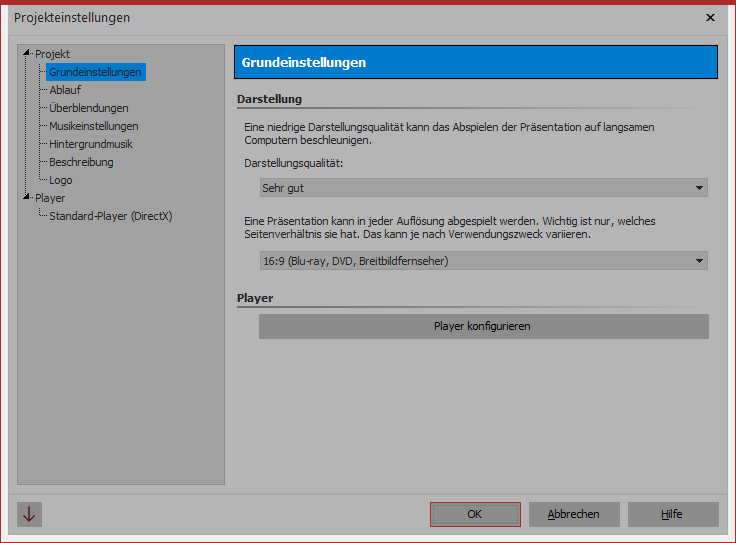 Grundeinstellungen DiaShow Die Darstellungsqualität kann hier auf die Leistung Ihres Rechners angepasst werden. Je höher die Qualität, desto mehr Rechenleistung wird benötigt. Bei der Videoberechnung spielt diese Einstellung keine Rolle. Hier geht es um die Qualität beim Abspielen über den AquaSoft DiaShow-Player. Ist die Darstellungsqualität für Ihren PC zu hoch, kann das Abspielen der Präsentation mit Rucklern erfolgen. Das Seitenverhältnis Ihres Projektes können Sie hier ebenfalls einstellen. In AquaSoft Stages besteht hier die Möglichkeit, ein benutzerdefiniertes Seitenverhältnis einzugeben. Das Seitenverhältnis sollte dem des Ausgabemediums entsprechen. Im Kapitel "Seitenverhältnis" erhalten Sie dazu eine ausführliche Anleitung. |
|
Hier können Sie die Standardverweildauer Ihrer Bilder vorgeben, sowie eine zufällige Abspielreihenfolge der Bilder wählen. Entscheiden Sie, ob die Präsentation nach dem Ende geschlossen oder erneut wiedergegeben werden soll. Sie können auch den Betrachter selbst entscheiden lassen, was er nach dem Ende der Präsentation tun möchte. Bei der Auswahl Aktuelle Präsentation neu initialisieren und wiederholen wird die Show erneut wiedergegeben, jedoch zufällige Elemente (z.B. Zufällige Überblendungen, Effekte mit Zufallswerten) vorher neu berechnet. Diese Einstellung ist beispielsweise für den Effekt Ordner überwachen relevant. |
 |
|
Sie können Ihr Projekt individuell personalisieren. Geben Sie hier einen Titel, Autor und eine Beschreibung Ihres Projektes ein. Die Angaben haben im wesentlichen informativen Charakter, können aber auch durch die Variablen %titel%, %autor%, %beschreibung%, %copyright% abgerufen werden. |
|
Möchten Sie Ihre Präsentation mit einem eigenen Logo starten, so können Sie hier das entsprechende Bild auswählen. Sie können auch ganz auf ein Logo verzichten. |
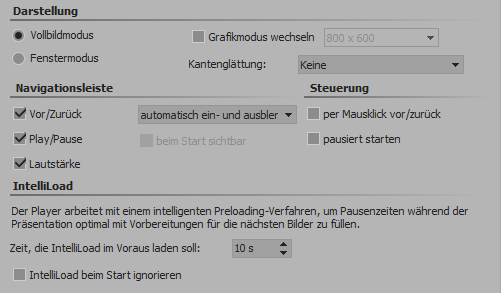 Einstellungen für Player in DiaShow Ultimate 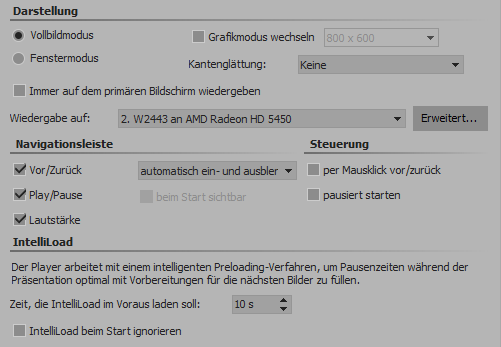 Einstellungen für Player in Stages |
Das Abspielen einer Präsentation übernimmt der Live-Player. Hier können Sie Einstellungen für diesen vornehmen. Wählen Sie hier aus, ob die Präsentation im Vollbildmodus oder Fenstermodus abgespielt werden soll.
Bei AquaSoft Stages können Sie durch die Multi-Monitor-Unterstützung festlegen, welcher Bildschirm für die Vollbild-Wiedergabe genutzt werden soll. Das kann z.B. auch ein Beamer sein. Das Programm lässt Sie dabei leicht den primären und den sekundären Bildschirm identifizieren, wenn Sie auf Erweitert klicken. Bei DiaShow wird immer auf dem primären Bildschirm wiedergegeben.
Unter Kantenglättung können Sie das Antialiasing einstellen. Dies dient der Beseitigung von störenden Artefakten an Kanten. Am besten erkennt man den Unterschied dadurch, dass man ein weißes Quadrat vor schwarzem Hintergrund dreht und auf die Kanten achtet. Standardmäßig ist die Option Keine eingestellt. Der Reihe nach sorgen die anderen Optionen (2x, 4x, 8x, 16x) für eine stärkere Kantenglättung des Bildes, mit deutlich wachsendem Rechenaufwand. Bei älteren Grafikkarten sollte die Option Keine eingestellt werden. Es hängt von der Grafikkarte ab, wie die Kantenglättung letztendlich aussieht.
Dieses Feature steht nur in AquaSoft DiaShow Ultimate und Stages zur Verfügung.
Sie können weiterhin Einstellungen zur Navigationsleiste treffen. Legen Sie fest, welche Steuerelemente der Navigationsleiste angezeigt werden und wann diese eingeblendet wird.
Unter Steuerung können Sie auswählen, ob die Präsentation automatisch beim Abspielen gestartet werden soll oder auf eine Eingabe wartet, falls Sie die Präsentation manuell steuern möchten. Die Steuerung des Bildwechsels per Mausklick können Sie hier ebenfalls aktivieren.
IntelliLoad bedeutet, dass im Hintergrund Bilder, Videos etc. vorgeladen und für das Abspielen vorbereitet werden. Dies verhindert Bildstocken oder Ruckler, die durch Wartezeiten entstehen könnten. Je höher der Wert hierbei gewählt wird, desto mehr Platz wird dafür im Arbeitsspeicher belegt. Es ist nicht angeraten, einen sehr hohen Wert einzugeben. Ein praktikabler Wert sind 10 bis 20 Sekunden Vorladezeit. Während der Vorlade-Wartezeit kann ein Logo eingeblendet werden (s.o).
Mit IntelliLoad beim Start ignorieren wird das Vorausladen vor Abspielstart unterbunden.
|
Klicken Sie einmal unten links auf den Pfeil. Im sich öffnenden Menü können Sie wählen, ob Sie die aktuellen Einstellungen als Standard speichern wollen oder diese wieder auf die Werkseinstellungen zurücksetzen möchten. |